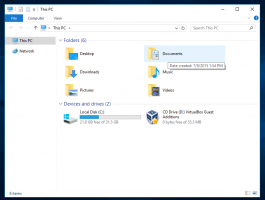Keelake teiste rakenduste helitugevus, kui Jutustaja räägib
Kuidas keelata teiste rakenduste väiksem helitugevus, kui Jutustaja räägib
Jutustaja on Windows 10-sse sisseehitatud ekraanilugemisrakendus. Jutustaja võimaldab nägemisprobleemidega kasutajatel arvutit kasutada ja tavalisi ülesandeid täita. Kasutaja saab muuta oma häält, reguleerida kõne kiirust, helikõrgust ja helitugevust. Kui Jutustaja räägib, vähendab see automaatselt teiste rakenduste helitugevust, et saaksite seda paremini kuulda. Kui te pole selle funktsiooniga rahul, saate selle keelata järgmiselt.
Microsoft kirjeldab Jutustaja funktsiooni järgmiselt.
Jutustaja võimaldab teil kasutada arvutit ilma ekraani või hiireta tavapäraste toimingute tegemiseks, kui olete pime või halva nägemisega. See loeb ja suhtleb ekraanil kuvatavate asjadega, nagu tekst ja nupud. Kasutage Jutustajat meilide lugemiseks ja kirjutamiseks, Interneti sirvimiseks ja dokumentidega töötamiseks.
Konkreetsed käsud võimaldavad teil navigeerida Windowsis, veebis ja rakendustes ning hankida teavet arvuti piirkonna kohta, kus viibite. Navigeerimine on saadaval pealkirjade, linkide, orientiiride ja muu abil. Saate lugeda teksti (sealhulgas kirjavahemärke) lehekülje, lõigu, rea, sõna ja märgi kaupa ning määrata selliseid omadusi nagu font ja teksti värv. Vaadake tabeleid tõhusalt üle ridade ja veergude navigeerimisega.
Jutustajal on ka navigeerimis- ja lugemisrežiim, mida nimetatakse skannimisrežiimiks. Kasutage seda Windows 10 liikumiseks, kasutades klaviatuuri üles- ja allanooli. Punktkirjaekraani saate kasutada ka arvutis navigeerimiseks ja teksti lugemiseks.
Windows 10 võimaldab Jutustaja valikuid kohandada. Saate seda muuta klaviatuuri otseteed, isikupärastada Jutustaja hääl, lubage Caps Locki hoiatused, ja rohkem. Saate valida Jutustaja hääle, reguleerige kõne kiirust, helikõrgust ja helitugevust.
Teiste rakenduste väiksema helitugevuse keelamiseks, kui Jutustaja räägib,
- Ava Seadete rakendus.
- Avage Lihtne juurdepääs -> Jutustaja.
- Paremal lülitage välja (tühjendage linnuke). Kui Jutustaja räägib, vähendage teiste rakenduste helitugevust märkeruudu valik all Isikupärastage Jutustaja häält.
- Nüüd saate rakenduse Seaded sulgeda.
Sa oled valmis. Saate selle valiku igal ajal uuesti lubada.
Teise võimalusena saate Jutustaja võrguteenuste valiku muutmiseks rakendada registri näpunäidet.
Registri näpunäidetega keelake Jutustaja jaoks muude rakenduste väiksem maht
- Ava Registriredaktori rakendus.
- Minge järgmisele registrivõtmele.
HKEY_CURRENT_USER\Software\Microsoft\Narrator\NoRoam
Vaadake, kuidas avada registrivõti ühe klõpsuga.
- Paremal muutke või looge uus 32-bitine DWORD-väärtus DuckAudio.
Märkus. Isegi kui olete töötab 64-bitine Windows peate ikkagi looma 32-bitise DWORD-väärtuse.
Funktsiooni keelamiseks määrake selle väärtuseks 0. Väärtuse andmed 1 võimaldavad seda. - Registri näpunäidetega tehtud muudatuste jõustumiseks peate seda tegema Logi välja ja logige sisse oma kasutajakontole.
Aja säästmiseks saate alla laadida järgmised registrifailid:
Laadige alla registrifailid
Tagasivõtmise näpunäide on kaasas.
See on kõik.
Seotud artiklid:
- Jutustaja võrguteenuste keelamine opsüsteemis Windows 10
- Jutustaja kodu keelamine opsüsteemis Windows 10
- Minimeerige Jutustaja avaleht Windows 10 tegumiribale või süsteemsesse salve
- Jutustaja kursori sätete kohandamine operatsioonisüsteemis Windows 10
- Jutustaja hääle kohandamine Windows 10-s
- Jutustaja klaviatuuripaigutuse muutmine opsüsteemis Windows 10
- Käivitage Jutustaja enne sisselogimist operatsioonisüsteemis Windows 10
- Käivitage Jutustaja pärast Windows 10 sisselogimist
- Kõik võimalused Jutustaja lubamiseks Windows 10-s
- Keela Jutustaja klaviatuuri otsetee operatsioonisüsteemis Windows 10
- Kuulake Windows 10 Jutustaja abil juhtelementide kohta täpsemat teavet
- Jutustaja klaviatuuri otseteede muutmine opsüsteemis Windows 10
- Jutustaja suurtäheluku hoiatuste sisse- või väljalülitamine Windows 10-s
- Loetakse lause järgi Jutustajas Windows 10-s
- Keela Jutustaja kiirjuhend Windows 10-s
- Avage Windows 10 lisatekst kõneks hääled
- Jutustaja helikanali muutmine Windows 10-s